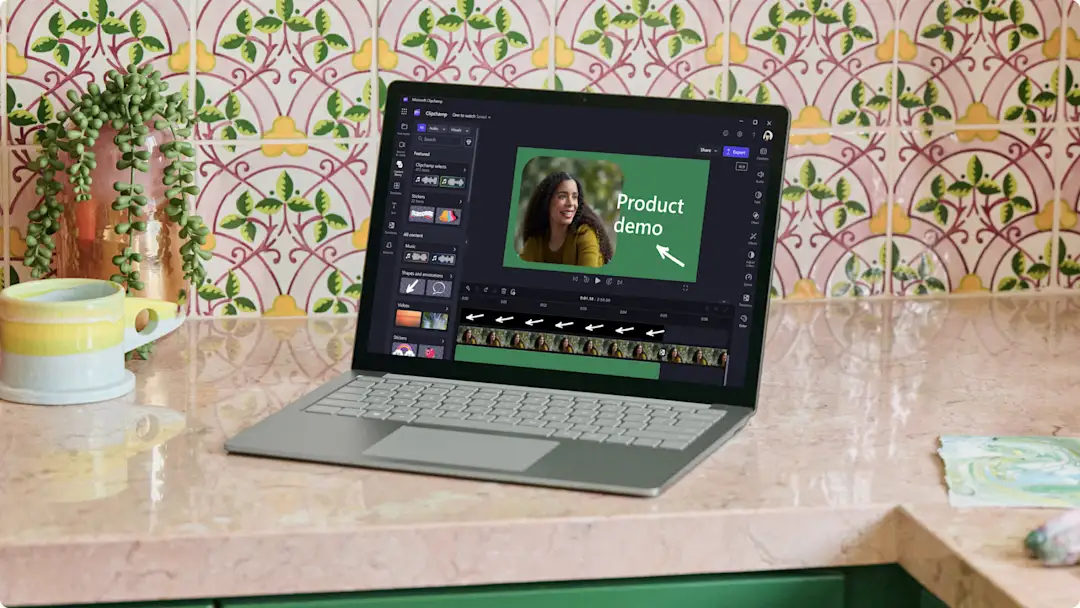Let op! Deze inhoud heeft betrekking op Clipchamp voor persoonlijke accounts. Gebruik type: entry-hyperlink id: 6aywL1ughjDB4YCcquEt1H als je informatie wilt over Clipchamp voor werkaccounts.
Op deze pagina
Wil je de aandacht van je doelgroep trekken of je verkoop een boost geven? Maak opvallende promotievideo's om een nieuw product aan te kondigen, een evenement te promoten of de merkbekendheid te vergroten. Onze professionele sjablonen voor promotievideo's kunnen je helpen om snel aan de slag te gaan als bewerken nieuw voor je is of wanneer je weinig tijd hebt. Met royaltyvrije stockmedia en intuïtief te gebruiken hulpmiddelen voor videobewerking heb je een eenvoudige manier voor het maken van promotievideo's.
Lees verder om te ontdekken hoe je een promotievideo kunt maken, helemaal vanaf het begin of met gebruik van een professioneel sjabloon, met de Clipchamp-video-editor.
Elementen van een goede promotievideo
Een boeiende haak: door snel de aandacht van je publiek te trekken, weet je zeker dat je bericht wordt gezien en gehoord. Schrijf een korte, pakkende headline waardoor je video opvalt of gebruik stickers om kijkers aan te trekken.
Duidelijke en beknopte berichten: houd je berichten kort en plaats belangrijke details aan het begin van de video. Op die manier zien je kijkers de belangrijkste informatie, zelfs als ze niet tot het einde blijven kijken.
Consistente huisstijl: Voor een professionele promotievideo is het belangrijk dat de visuele assets consistent zijn en bij je merk passen. Gebruik de merkenset om het kleurenpalet, logo en de lettertypen van je merk toe te voegen.
Productie van hoge kwaliteit: zorg ervoor dat je video en audio van goede kwaliteit gebruikt. Voeg visuele effecten zoals overgangen toe voor een professionele afwerking.
Maak de video toegankelijk: Door ondertitels en voice-overs toe te voegen, zorg je ervoor dat meer personen het bericht in je promotievideo kunnen begrijpen. Ondertitels helpen personen met gehoorproblemen of die de video gedempt bekijken. Voice-overs helpen personen die een visuele beperking hebben.
Animaties en video-effecten: Gebruik beweging om de aandacht van personen te trekken en te houden, zodat ze zich focussen op je video. Video-effecten kunnen je promotievideo boeiender maken. Gebruik bijvoorbeeld geanimeerde tekst, ontwerpelementen, overgangen of fade-ins en -outs.
Achtergrondmuziek en geluidseffecten: Maak je promo opvallend met vrolijke muziek en geluidseffecten bij een snelle video.
Gratis promotievideo's maken
Stap 1. Importeer video's, selecteer stockmateriaal of begin met een sjabloon
Als je je eigen video's, foto's en audio wilt importeren, ga je naar de werkbalk, open je het tabblad Jouw media en klik je op de knop Media importeren om door je computerbestanden te bladeren of verbinding te maken met je OneDrive.
Als je een promotievideo met stockmedia wilt maken, bekijk je onze royaltyvrije video's, audio en afbeeldingen in de inhoudsbibliotheek. Ga naar de werkbalk en klik op het tabblad Inhoudsbibliotheek. Klik vervolgens op de vervolgkeuzepijl voor visuals. Hier kun je onder andere video's, afbeeldingen of achtergronden selecteren. Je kunt ook de verschillende stockcategorieën doorzoeken via de zoekbalk.
Sleep je video naar de tijdlijn om aan de slag te gaan.
Wil je niet helemaal vanaf het begin een promotievideo maken? Gebruik dan een sjabloon voor professionele promotievideo's. Ga naar de werkbalk en klik op het tabblad Sjablonen. Blader vervolgens door gerelateerde categorieën zoals advertenties voor social media of verkoopadvertenties. Beweeg je cursor over een sjabloon om een voorbeeld te bekijken. Klik vervolgens op de knop met het plusteken om de sjabloon toe te voegen aan de tijdlijn.
Stap 2. Pas je sjabloon voor promotievideo's aan
In deze zelfstudie passen we een gratis sjabloon voor promotievideo's aan de persoonlijke voorkeur aan.
Als je tekst wilt aanpassen, klik je op het tekstvak op de tijdlijn en vervolgens op het tabblad Tekst in het deelvenster Eigenschappen. Hier kun je onder andere de inhoud van je tekst aan je persoonlijke voorkeur aanpassen en het lettertype, de kleur, grootte en positie wijzigen.
Als je de achtergrondmuziek wilt wijzigen, ga je naar de werkbalk en klik je op het tabblad Inhoudsbibliotheek. Klik op Audio en vervolgens op de muziekcategorie om door de royaltyvrije muziekopties te bladeren.
Zoek een nummer van je voorkeur en sleep het op het bestaande audionummer op de tijdlijn om dat te vervangen.
Vervang stockvideo's door je eigen media door een video naar de tijdlijn te slepen, direct over de stockasset. Je video's worden automatisch op de juiste plaats in het juiste tijdsbestek gezet.
Voeg je huisstijl toe aan je promotievideo met gebruik van de merkenset. Klik op het tabblad Merkenset in het deelvenster Eigenschappen. Hier vind je de assets van je merk, zoals logo's, lettertypen en kleurenpaletten. Sleep een logo naar de tijdlijn boven je video- en tekstassets om een overlay te maken. Je kunt ook de doorzichtigheid van je logo aanpassen om er een watermerk van te maken.
Stap . Bekijk een voorbeeld van je video en sla deze op
Klik op de knop Afspelen en bekijk een voorbeeld van je video voordat je deze opslaat. Wanneer je er klaar voor bent om op te slaan, klik je op de knop Exporteren en selecteer je een videoresolutie.
Voor meer hulp bij het maken van een promotievideo voor sociale media, bekijk je onze YouTube-zelfstudie.
6 ideeën voor promotievideo's met gebruiksklare sjablonen
Sjabloon voor verkoopadvertenties voor social media
Promoot je volgende verkoopactie met een professionele advertentie voor social media. Gebruik deze sjabloon voor je volgende verkoopactie voor een snelle en eenvoudige manier om de betrokkenheid te vergroten en voor meer views en hogere conversiepercentages.
Sjabloon voor promotievideo's voor fitness
Promoot je nieuwste lessen of een lidmaatschapsaanbieding met een promotievideoadvertentie. Als je kleine bedrijf een nieuwe aanbieding heeft, vertel je dat aan je potentiële klanten met een korte promotievideo. Presenteer je bedrijf met gebruik van stockmateriaal en voeg wat tekst en audio toe.
Sjabloon voor promotievideo's voor restaurants
Vertel een verhaal en presenteer de sfeer in je restaurant met je promotievideo. Gebruik stockvideo's voor de stemming en om verwachtingen te stellen voor je klanten. Je hoeft niet de wereld rond te reizen om professioneel en uniek materiaal vast te leggen, je hebt alleen maar stockmateriaal nodig.
Sjabloon voor promotievideo's voor evenementen
Maak een promotievideo voor een evenement om de bekendheid en aanwezigheid te maximaliseren. Gebruik stockvideo's en royaltyvrije muziek voor een hype rond je geplande evenement.
Sjabloon voor videoadvertenties voor verkoopacties
Verhoog voor je volgende verkoopactie het verkeer naar je site met een promotievideo. Maak een professionele promotievideo met gebruik van sjablonen voor verkoopvideo's, stockvideo's en royaltyvrije muziek. Perfect voor verkoopacties in thema, speciale aanbiedingen en verkoopacties rond de feestdagen.
Sjabloon voor promotievideo's voor de feestdagen
Val op met een aantrekkelijke promotievideo tijdens de vele verkoopacties rond de feestdagen. Neem een voorsprong met gebruik van een videosjabloon en profiteer optimaal van de royaltyvrije stockmedia om impactvolle promotievideo's te maken.
Voor meer ideeën en inspiratie blader je door onze gratis videosjablonen.
Veelgestelde vragen
Wat kost het maken van een promotievideo?
Met Clipchamp kun je gratis promotievideo's maken. De promotievideomaker van Clipchamp bevat sjablonen voor promotievideo's en royaltyvrije media. Je kunt meteen en zonder kosten aan de slag gaan.
Waar kan ik mijn promotievideo's posten?
Hoelang moet mijn promotievideo duren?
Maak je promotievideo's zo kort als mogelijk, maar behandel wel alle belangrijke details. Voor de meeste socialmediaplatforms (zoals TikTok, Instagram en X) is 15 tot 30 seconden de beste duur. Over het algemeen kunnen promotievideo's op YouTube, Facebook of LinkedIn langer duren, omdat personen op deze platforms eerder bereid zijn om naar langere video's te kijken.
Als je op zoek bent naar een snellere manier om een promotievideo te maken, maak je een video met gebruik van de AI-video-editor van Clipchamp. Vind meer ideeën voor promotievideo's voor je bedrijf of duik dieper in videomarketing en ontdek hoe je video's kunt gebruiken in je verkooptrechter.
Begin vandaag nog met maken met de gratis versie van Clipchamp of download de Microsoft Clipchamp voor Windows-app.